HOME > iPhone > iPhoneの使い方 >
本ページ内には広告が含まれます
ここではiPhoneのSafariで「最近閉じたタブ」を再表示・消去する方法を紹介しています。
![]() iOS8搭載のiPhoneでは、「Safari」アプリで"最近閉じたタブ"を再表示することができます。最後にSafariを起動してから閉じたタブは、「最近閉じたタブ」画面から一覧表示、選択することで再表示することが可能です。
iOS8搭載のiPhoneでは、「Safari」アプリで"最近閉じたタブ"を再表示することができます。最後にSafariを起動してから閉じたタブは、「最近閉じたタブ」画面から一覧表示、選択することで再表示することが可能です。
なお、Safariを終了することで、「最近閉じたタブ」一覧を消去(リセット)することも可能です。
目次:
![]() iPhoneの「Safari」アプリで"最近閉じたタブ"を再表示する
iPhoneの「Safari」アプリで"最近閉じたタブ"を再表示する
![]() iPhoneの「Safari」アプリ"最近閉じたタブ"一覧を消去する
iPhoneの「Safari」アプリ"最近閉じたタブ"一覧を消去する
iPhoneの「Safari」アプリで、最後に起動してから閉じたタブ(最近閉じたタブ)を一覧表示・再表示します。
![]() 「Safari」でタブを閉じる
「Safari」でタブを閉じる
iPhoneの「Safari」アプリでタブを閉じるには、画面下の「タブ」アイコンをタップします。タブ一覧が表示されるので、閉じたいタブの「×」アイコンをタップするか、またはタブを左にスワイプします。

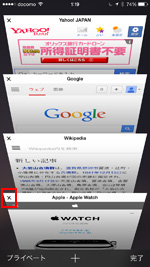
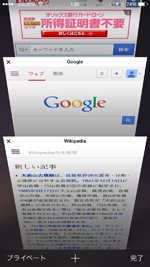
![]() 「Safari」で"最近閉じたタブ"を再表示する
「Safari」で"最近閉じたタブ"を再表示する
「Safari」でタブ一覧画面を表示し、画面下部の「+」アイコンをロングタップ(一定時間タッチし続ける)することで、「最近閉じたタブ」一覧画面を表示することができます。
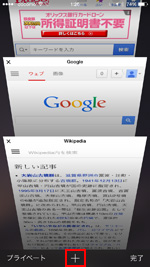
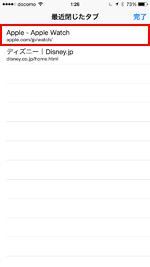

iPhoneの「Safari」アプリの"最近閉じたタブ"一覧は、「Safari」アプリを終了すると、消去(リセット)されます。なお、Safariを終了しても、開いているタブは消去されません。
1. iPhoneのマルチタスク画面から「Safari」アプリを終了する
iPhoneの「ホームボタン」をダブルクリックし、マルチタスク(アプリ切り替え)画面を表示します。Safariの画面を上にスワイプして、Safariを終了します。
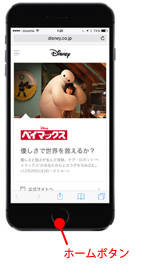
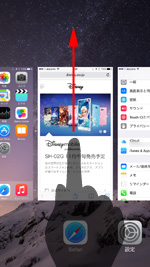

2. 再度「Safari」アプリを起動すると"最近閉じたタブ"一覧が消去されている
iPhoneのホームボタンから「Safari」アプリを再度起動します。「最近閉じたタブ」画面を表示すると、最近閉じたタブ一覧が消去(リセット)されています。
* Safariを終了しても、開いているタブは消去されません。
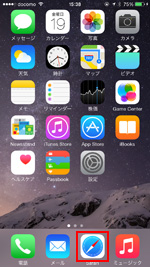
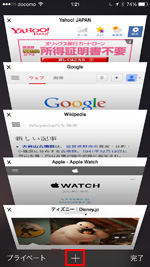
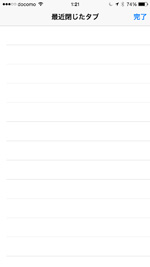
![]() 関連情報
関連情報
【Amazon】人気のiPhoneランキング
更新日時:2025/12/25 0:00
【最大67%ポイント還元セール実施中】人気Kindleマンガ
更新日時:2025/12/25 0:00